
知っておくと便利!(TradingView)ショートカットキーと小次郎講師のチャート情報局
こんにちは
株式トレードやFXトレードでTradingViewを使うようになった人も多いと思います。PCではもちろん、タブレットやスマホでも自分のアカウントでログインさえすれば、チャートや相場が見れるのは重宝します。
TradingViewは「無料版」でも十分機能を提供してくれるので初心者さんにもオススメです。
無料版、PRO版、PRO+版、PREMIUM版がありますが、まずは無料版で始めて、トレード分析が上達したら「PRO版」にバージョンアップしていくやり方で十分と思います。
プランによって使える機能が異なります。
比較表はこちらにあるので参考にしてみて下さい。
さて今日は、パソコンでTradingViewを使ううえで、知っておいたほうが便利なショートカットキーを紹介します。
1)TradingViewショートカット
少しTradingViewに慣れてきた人は、描画を多く描くようになると思います
お気に入り(★)に登録しておくのも良いですが、それさえ手間に感じる人はショートカットキーを覚えておくと便利です
全て覚えておく必要はないので
自分がよく使う「描画」のショートカットだけ覚えましょう
【Windows】 【Mac】
---------------------------------------------------------------------
✓トレンドライン
Alt + t (Macの場合:option + t)
✓水平線
Alt + h (Macの場合:option + h)
✓マグネットモード
Ctrl + ドラック (Macの場合:command + ドラック)
✓オブジェクトのコピー
Ctrl + c (Macの場合:command + c)
✓オブジェクトの貼り付け
Ctrl + v (Macの場合:command + v)
✓一時的なマグネット
Ctrl + ポインタ移動(Macの場合:command +ポインタ移動)
まだまだありますが、これくらい知ってればチャート描画も素早くなります
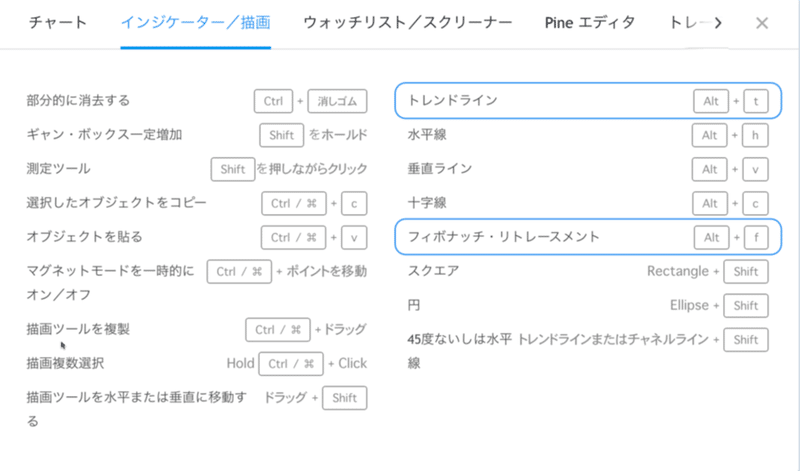
他のショートカットはTradingViewの「ブログ」の中に紹介されています
自分に合ったショートカットを見つけましょう
個人的には「一時的なマグネット」がツボでした。
なかなかピッタリ合わなくてイライラする時もあったので (^_^)
Macの場合は次のように読み替えて見ましょう!
Ctrl = control
Alt = option
Shift = Shift
<お気に入りバーへの登録方法>
ショートカットは苦手という人は、いままで通り、お気に入り★マークを付けて
「お気に入りバー」を表示させておきましょう!


2)もう一つ超おすすめは小次郎講師のチャート情報局
その中に「TradingView(トレーディングビュー)徹底活用」があります
誰でも無料でも使えるチャートツール「TradingView」を基本から応用までシリーズで解説してくれています。
小次郎講師から学ぶことはほんとに幅広!
私も相当成長させてもらいましたw
フォローすると、小次郎講師の「あのチャートインジゲーター」がもらえます。大循環MACDを使ったチャートです。
これ以外にもたくさんあります。
是非、読んで!見て!聞いて!知識を豊富にしていきましょう。
この記事が気に入ったらサポートをしてみませんか?
